DNS серверы играют важную роль в обеспечении доступа к интернету, определяя IP-адреса сайтов, которые мы посещаем. По умолчанию, провайдеры интернета назначают свои собственные DNS серверы. Однако, иногда возникают ситуации, когда пользователю нужно изменить DNS серверы, например, для улучшения скорости и качества соединения или для обхода блокировок.
В данной статье мы расскажем, как изменить DNS сервера роутера Ростелеком. Пошаговая инструкция поможет вам выполнить данную операцию без лишних проблем.
Шаг 1: Зайдите в настройки роутера. Откройте веб-браузер и в адресной строке введите IP-адрес вашего роутера. Обычно это 192.168.1.1 или 192.168.0.1. Нажмите Enter и вы попадете на страницу настроек роутера.
Шаг 2: Авторизуйтесь в системе. Введите логин и пароль администратора. Если вы не знаете эти данные, обратитесь к документации вашего роутера или обратитесь в службу поддержки Ростелеком.
Почему необходимо изменять DNS сервер роутера Ростелеком
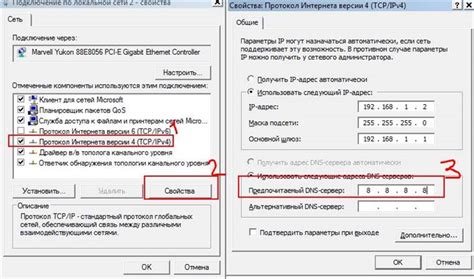
Изменение DNS сервера роутера Ростелеком может быть полезным во многих ситуациях. Вот несколько причин, почему вы можете захотеть изменить DNS сервер:
- Большая частота сбоев и неполадок. Если вы часто сталкиваетесь с проблемами подключения в интернету или сбоями при посещении определенных сайтов, то причиной может быть нестабильный DNS сервер. Замена на более надежный DNS сервер может помочь решить эти проблемы.
- Улучшение скорости интернета. DNS сервер отвечает за перевод доменных имен в IP-адреса. Если ваш текущий DNS сервер работает медленно, это может замедлять время загрузки веб-страниц. Выбор быстрого DNS сервера может значительно улучшить скорость интернета.
- Фильтрация нежелательного контента. Некоторые DNS сервера предлагают дополнительные функции фильтрации, блокируя сайты с вредоносным или нежелательным контентом. Это особенно полезно, если в вашей семье есть дети, которым нужна защита от небезопасного контента в интернете.
- Обход блокировок сайтов. В некоторых случаях, ваш провайдер интернета может блокировать доступ к определенным сайтам. Изменение DNS сервера может помочь обойти эти блокировки и получить доступ к заблокированным сайтам.
Изменение DNS сервера роутера Ростелеком – это несложная процедура, которая может принести множество преимуществ. Если вы хотите настроить DNS сервер самостоятельно, следуйте нашей подробной инструкции.
Повышение скорости интернета

Для повышения скорости вашего интернет-соединения можно попробовать изменить DNS-сервер вашего роутера. DNS-серверы отвечают за преобразование доменных имен (например, google.com) в IP-адреса (например, 172.217.22.14), что позволяет вашему устройству находить нужные веб-страницы и сервисы. Иногда использование других DNS-серверов может улучшить скорость загрузки ваших любимых сайтов.
Чтобы изменить DNS-сервер роутера Ростелеком и повысить скорость интернета, следуйте этим простым инструкциям:
| Шаг | Действие |
| 1 | Зайдите в настройки роутера Ростелеком, введя адрес 192.168.1.1 в адресную строку браузера. |
| 2 | Введите имя пользователя и пароль для доступа к настройкам роутера Ростелеком. Если вы не знаете эти данные, обратитесь к своему интернет-провайдеру. |
| 3 | В настройках роутера найдите раздел DNS или сеть. |
| 4 | Измените DNS-сервер на предпочитаемый. Вы можете использовать публичные DNS-серверы, такие как Google DNS (8.8.8.8 и 8.8.4.4) или OpenDNS (208.67.222.222 и 208.67.220.220). |
| 5 | Сохраните изменения и перезагрузите роутер. |
После перезагрузки роутера новые DNS-серверы должны быть применены. В некоторых случаях использование других DNS-серверов может значительно увеличить скорость загрузки веб-страниц и улучшить общую производительность вашего интернет-соединения.
Если вы не заметили значительного улучшения скорости после изменения DNS-сервера роутера, возможно, проблема кроется в другом месте, например, в качестве вашего интернет-подключения или в работе самого роутера. В таком случае, рекомендуется обратиться в службу поддержки вашего интернет-провайдера для дальнейшей диагностики и настройки.
Улучшение безопасности подключения

Изменение DNS сервера на роутере Ростелеком может помочь в улучшении безопасности вашего подключения к интернету. При использовании стандартных DNS серверов, предоставляемых вашим провайдером, возможно ограничение доступа к определенным сайтам или отслеживание вашей активности в сети.
Чтобы улучшить безопасность подключения, вы можете изменить DNS сервера на сервера более надежных провайдеров или специализированных сервисов. Это позволит вам обеспечить защищенность своего интернет-соединения и обходить блокировки или цензуру, применяемые вашим провайдером.
Один из популярных и надежных DNS серверов, которые можно использовать, - это сервера Google Public DNS. Они обеспечивают высокую скорость и безопасность соединения. Для изменения DNS сервера на сервера Google Public DNS вам потребуется войти в настройки своего роутера и указать следующие IP-адреса:
- Первичный DNS: 8.8.8.8
- Вторичный DNS: 8.8.4.4
После изменения DNS сервера на сервера Google Public DNS вы сможете наслаждаться безопасным и быстрым подключением к интернету без ограничений. И помните, что регулярное обновление и обеспечение безопасности вашего подключения к интернету - это важная часть современной цифровой жизни.
Как изменить DNS сервер роутера Ростелеком
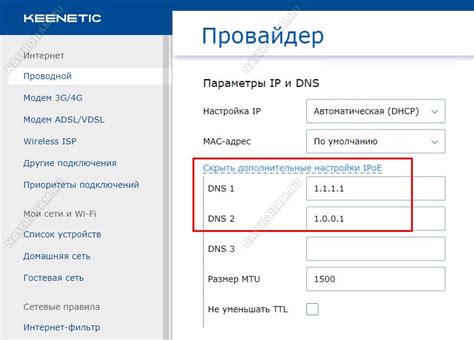
DNS серверы играют важную роль в работе сети, так как они переводят доменные имена в IP-адреса. Иногда пользователи решают изменить DNS сервера на своем роутере Ростелеком, чтобы улучшить скорость и безопасность подключения к Интернету. В этой статье мы расскажем о том, как изменить DNS сервера роутера Ростелеком.
Во-первых, для начала необходимо подключиться к роутеру Ростелеком. Для этого введите IP-адрес роутера в адресную строку браузера и нажмите Enter. Затем введите логин и пароль, чтобы войти в настройки роутера.
После успешного входа в настройки роутера, найдите раздел «Настройки сети» или «Сетевые настройки». В этом разделе вы увидите поля для ввода текущих DNS серверов.
Мы рекомендуем записать текущие DNS серверы, чтобы в случае проблем вы могли вернуться к предыдущим настройкам. Далее введите новый DNS сервер, который вы хотите использовать. Имейте в виду, что часто используется несколько DNS серверов для обеспечения более надежного и быстрого соединения.
После ввода новых DNS серверов, сохраните изменения, нажав кнопку «Применить» или «Сохранить». После этого роутер Ростелеком будет использовать новые DNS серверы для всех подключенных устройств.
Наконец, проверьте, работает ли новый DNS сервер, открыв любой веб-сайт в браузере. Если все работает нормально, значит, вы успешно изменили DNS сервер роутера Ростелеком.
Важно отметить, что изменение DNS серверов может повлиять на работу некоторых приложений и сервисов, которые зависят от DNS. Если у вас возникли проблемы после изменения DNS серверов, вы всегда можете вернуться к предыдущим настройкам или проконсультироваться с технической поддержкой Ростелеком.
Вход в настройки роутера

Для изменения DNS сервера на роутере Ростелеком, вам необходимо сначала войти в настройки роутера. Этот процесс может незначительно различаться в зависимости от модели вашего роутера, но общие шаги описаны ниже.
1. Подключитесь к роутеру через Ethernet-кабель или Wi-Fi.
2. Откройте любой веб-браузер (например, Google Chrome, Mozilla Firefox и т. д.) на вашем компьютере или устройстве.
3. В адресной строке браузера введите IP-адрес роутера. Обычно это 192.168.0.1 или 192.168.1.1. Нажмите Enter.
4. Появится страница входа в настройки роутера. Введите свои учетные данные, такие как имя пользователя и пароль. Обычно они указаны на наклейке на задней или нижней панели роутера. Если вы не можете найти эти данные, обратитесь к провайдеру или проверьте документацию.
5. Нажмите кнопку Войти или ОК, чтобы получить доступ к настройкам роутера.
После успешного входа в настройки роутера, вы сможете перейти к следующему шагу, который касается изменения DNS сервера.